Una modifica del file host sarà sufficiente per la maggior parte degli utenti
- Il messaggio colpisce PhotoShop, Lightroom e altri utenti Adobe.
- Mentre modificare il file host è una soluzione garantita per la maggior parte degli utenti, si consiglia di iniziare con le soluzioni alternative descritte di seguito.

XINSTALLARE CLICCANDO SUL FILE DI DOWNLOAD
- Scarica DriverFix (file di download verificato).
- Clic Inizia scansione per trovare tutti i driver problematici.
- Clic Aggiorna driver per ottenere nuove versioni ed evitare malfunzionamenti del sistema.
- DriverFix è stato scaricato da 0 lettori questo mese.
Alcuni dei nostri lettori che utilizzano PhotoShop, Lightroom e altri prodotti Adobe si lamentano di ricevere l'errore Spiacenti, questa app Adobe non è disponibile.
Questo messaggio di errore arriva nonostante le app funzionino perfettamente per mesi. Quindi, lo esaminiamo in questa guida e offriamo soluzioni pratiche.
Cosa ricevo dalla notifica Spiacenti, questa app Adobe non è disponibile?
- Cattiva connessione internet – Se connesso ad a Internet difettoso o instabile fonte, potresti aspettarti errori casuali durante l'utilizzo dei prodotti Adobe.
- Il software Adobe non è aggiornato – Adobe rilascia aggiornamenti regolari per il suo software, che spesso includono correzioni di bug e aggiornamenti di sicurezza. Quindi, se utilizzi una copia obsoleta, potresti aspettarti l'errore.
- Il software Adobe non è attivato – Il software Adobe deve essere attivato per utilizzarlo e l'utilizzo di uno non attivato spesso causa un messaggio di errore.
- Problemi compatibili – Alcuni dei nostri lettori che riscontrano il messaggio di errore lo hanno attribuito a problemi di compatibilità tra il prodotto e i loro sistemi operativi.
Come posso risolvere Spiacenti, questa app Adobe non è disponibile?
Prima di passare alle soluzioni che offriamo, prova queste soluzioni alternative:
- Assicurati di essere connesso a una buona rete Internet. Potrebbe essere necessaria una connessione cablata o cambiare ISP.
- Riavvia il computer poiché potrebbe essere in grado di risolvere semplici bug che potrebbero attivare l'errore.
- Disinstalla l'app Adobe e reinstallalo con una copia appena scaricata.
- Alcune app Adobe sono realizzate per sistemi operativi specifici, quindi dovresti verificare di avere l'app corretta per il tuo sistema operativo.
Tuttavia, se le pre-soluzioni non funzionano, passare alla correzione di seguito.
1. Modifica il file host
- Chiudi tutti i programmi Adobe in esecuzione.
- Premere finestre + E aprire Esplora file.
- Clicca il Visualizzazione menù, selezionare Spettacolo, e spunta Oggetti nascosti.
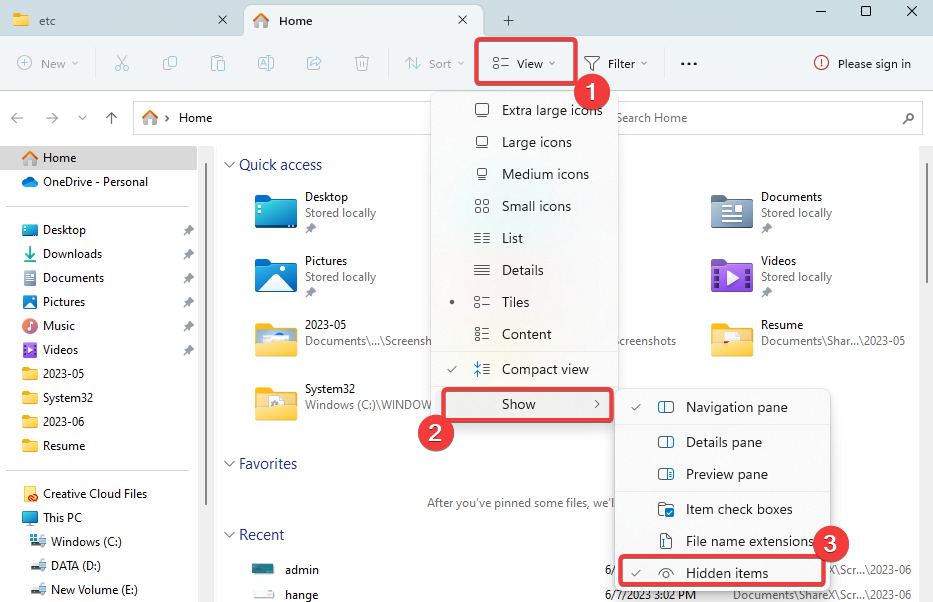
- Ora vai al percorso qui sotto:
C:\Windows\System32\driver\ecc - Doppio click Ospitee selezionare il Bloc notes opzione.
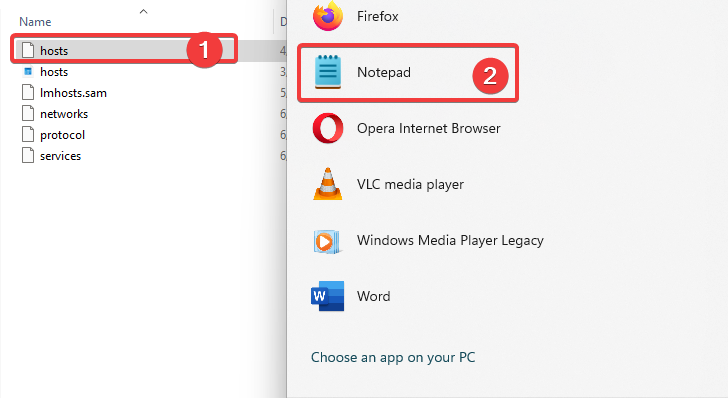
- Aggiungi lo script seguente al file e salvalo:
# BLOCCA ADOBE#
127.0.0.1 ic.adobe.io
127.0.0.1 52.6.155.20
127.0.0.1 52.10.49.85
127.0.0.1 23.22.30.141
127.0.0.1 34.215.42.13
127.0.0.1 52.84.156.37
127.0.0.1 65.8.207.109
127.0.0.1 3.220.11.113
127.0.0.1 3.221.72.231
127.0.0.1 3.216.32.253
127.0.0.1 3.208.248.199
127.0.0.1 3.219.243.226
127.0.0.1 13.227.103.57
127.0.0.1 34.192.151.90
127.0.0.1 34.237.241.83
127.0.0.1 44.240.189.42
127.0.0.1 52.20.222.155
127.0.0.1 52.208.86.132
127.0.0.1 54.208.86.132
127.0.0.1 63.140.38.120
127.0.0.1 63.140.38.160
127.0.0.1 63.140.38.169
127.0.0.1 63.140.38.219
127.0.0.1 wip.adobe.com
127.0.0.1 adobeereg.com
127.0.0.1 18.228.243.121
127.0.0.1 18.230.164.221
127.0.0.1 54.156.135.114
127.0.0.1 54.221.228.134
127.0.0.1 54.224.241.105
127.0.0.1 100.24.211.130
127.0.0.1 162.247.242.20
127.0.0.1 wip1.adobe.com
127.0.0.1 wip2.adobe.com
127.0.0.1 wip3.adobe.com
127.0.0.1 wip4.adobe.com
127.0.0.1 3dns.adobe.com
127.0.0.1 ereg.adobe.com
127.0.0.1 199.232.114.137
127.0.0.1 bam.nr-data.net
127.0.0.1 practivate.adobe
127.0.0.1 ood.opsource.net
127.0.0.1 crl.verisign.net
127.0.0.1 3dns-1.adobe.com
127.0.0.1 3dns-2.adobe.com
127.0.0.1 3dns-3.adobe.com
127.0.0.1 3dns-4.adobe.com
127.0.0.1 hl2rcv.adobe.com
127.0.0.1 genuine.adobe.com
127.0.0.1 www.adobeereg.com
127.0.0.1 www.wip.adobe.com
127.0.0.1 www.wip1.adobe.com
127.0.0.1 www.wip2.adobe.com
127.0.0.1 www.wip3.adobe.com
127.0.0.1 www.wip4.adobe.com
127.0.0.1 ereg.wip.adobe.com
127.0.0.1 ereg.wip.adobe.com
127.0.0.1activate.adobe.com
127.0.0.1 adobe-dns.adobe.com
127.0.0.1 ereg.wip1.adobe.com
127.0.0.1 ereg.wip2.adobe.com
127.0.0.1 ereg.wip3.adobe.com
127.0.0.1 ereg.wip4.adobe.com
127.0.0.1 ereg.wip1.adobe.com
127.0.0.1 ereg.wip2.adobe.com
127.0.0.1 ereg.wip3.adobe.com
127.0.0.1 ereg.wip4.adobe.com
127.0.0.1 cc-api-data.adobe.io
127.0.0.1 practivate.adobe.ntp
127.0.0.1 practivate.adobe.ipp
127.0.0.1 practivate.adobe.com
127.0.0.1 adobe-dns-1.adobe.com
127.0.0.1 adobe-dns-2.adobe.com
127.0.0.1 adobe-dns-3.adobe.com
127.0.0.1 adobe-dns-4.adobe.com
127.0.0.1 lm.licenses.adobe.com
127.0.0.1 hlrcv.stage.adobe.com
127.0.0.1 prod.adobegenuine.com
127.0.0.1 practivate.adobe.newoa
127.0.0.1activate.wip.adobe.com
127.0.0.1activate-sea.adobe.com
127.0.0.1 uds.licenses.adobe.com
127.0.0.1 k.sni.global.fastly.net
127.0.0.1activate-sjc0.adobe.com
127.0.0.1activate.wip1.adobe.com
127.0.0.1activate.wip2.adobe.com
127.0.0.1activate.wip3.adobe.com
127.0.0.1activate.wip4.adobe.com
127.0.0.1 na1r.services.adobe.com
127.0.0.1 lmlicenses.wip4.adobe.com
127.0.0.1 na2m-pr.licenses.adobe.com
127.0.0.1 wwis-dubc1-vip60.adobe.com
127.0.0.1 workflow-ui-prod.licensingstack.com
0.0.0.0 2ftem87osk.adobe.io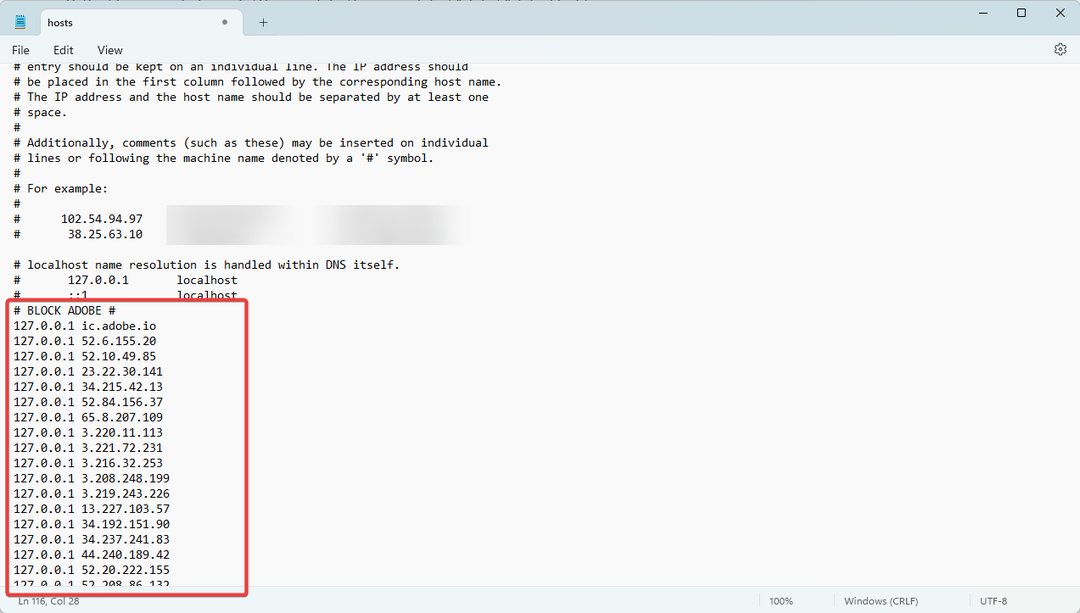
- Verifica se ricevi ancora il messaggio di errore Spiacente, questa app Adobe non è disponibile.
- Correzione: riempimento generativo non visualizzato/funzionante in Photoshop
- Adobe After Effects funziona lentamente? 5 modi per velocizzarlo
- La tua app Adobe non è autentica: 3 modi per rimuovere questo popup
- Adobe Media Encoder non funziona: come resettarlo
- Questo documento potrebbe contenere contenuti non sicuri: 3 modi per risolverlo
Mentre modificare il file host è una soluzione garantita per la maggior parte degli utenti, si consiglia di iniziare con le soluzioni alternative, che potrebbero risolvere il problema senza modificare il file host di sistema. Se l'errore persiste, puoi contattare Assistenza clienti Adobe.
Fateci sapere nella sezione commenti se avete altre correzioni. I nostri lettori saranno felici di sentirti.
Hai ancora problemi? Risolvili con questo strumento:
SPONSORIZZATO
Alcuni problemi relativi ai driver possono essere risolti più rapidamente utilizzando uno strumento dedicato. Se hai ancora problemi con i tuoi driver, basta scaricare DriverFix e farlo funzionare in pochi clic. Dopodiché, lascia che prenda il sopravvento e correggi tutti i tuoi errori in pochissimo tempo!


